アップルが提供する音楽配信サービス「Apple Music(アップルミュージック)」では多種類の支払い方法を選択できます。本記事では各支払い方法の詳細、そのメリットとデメリットを解説し、自分に最適かを判断するためのヒントを提供します。どの支払い方法を選択しても、支払うべきなApple Music月額料金は同じです。しかし、操作手順や必要条件などは違いますので、それぞれの特徴を理解しておくことが大切です。特に、支払い方法の変更を検討している方や、どの決済方法が一番便利か迷っている方は、ぜひこの記事を参考にして、既存の支払い方法を確認し、新たな支払い方法を追加して、Apple Music楽曲をより一層楽しんでください。
一、Apple Musicの支払い方法まとめ
膨大な楽曲数と直感的な操作性を兼ね備えた「Apple Music」は多種多様な支払い方法を用意しますので、下記の紹介によって決済方法を把握して、安全性と好みに合わせて選んでください。
1、キャリア決済
キャリア決済はクレジットカードを登録することなく、Apple Musicの料金を月額携帯料金と合算して支払うことができます。クレジットカードを持っていない人や、クレジットカードを使いたくない人にとって使いやすくて便利で、特に、若年層に適しています。
キャリアによって下記の携帯電話キャリアでキャリア決済を利用できます。
au:auかんたん決済
SoftBank:ソフトバンクまとめて支払い
NTT docomo:ドコモ払い
Y!mobile/ワイモバイル:ワイモバイルまとめて支払い
キャリア決済は携帯電話の料金と一緒にApple Musicの月額料金が請求される仕組みですので、携帯電話の請求書にApple Musicの料金が合算され、他の支払い方法を使わずに済み、複数の請求書を管理する手間が省けます。お金の管理が楽になるし、携帯キャリアのポイントプログラムに参加している場合、支払いに応じてキャリアのポイントも簡単に貯めることができます。例えば、auなら「Pontaポイント」、SoftBankなら「Tポイント」、NTT docomoなら「dポイント」が貯まる可能性があります。
利用方法:
1. iPhoneまたはiPadの「設定」アプリにアクセスし、自分の名前をタップし、「支払いと配送」を選択します。
2. 「お支払い方法を追加」をタップし、「携帯電話」を選択し、携帯キャリアの決済オプションを選び、案内に従って設定を完了します。
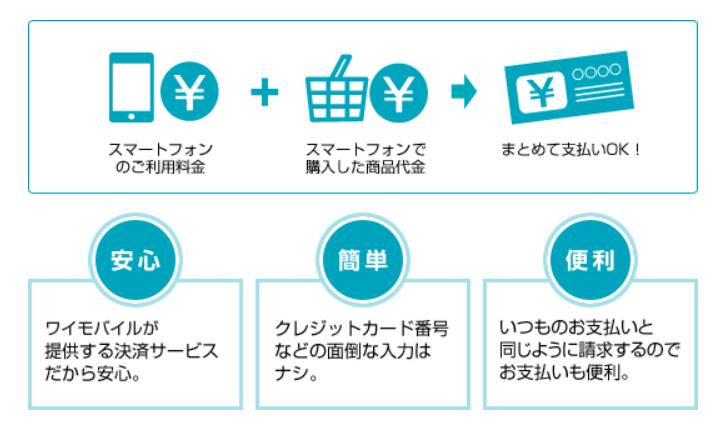
2、クレジットカード決済
Apple Musicでは、Visa・Mastercard・JCB・Diners Club・American Expressなどの主な国際ブランドのクレジットカードが簡単かつ広く使用可能です。この方法でApple Musicの料金を支払うにはiPhoneのApple IDやAndroidのApple Musicアプリにクレジットカードの情報を入力して登録しておく必要があります。
- iOSの場合:
- 「設定アプリ」を開き、上部に表示されている「Apple ID(ユーザー名)」をタップします。
- 「支払いと配送」>「支払い方法の追加」を選び、クレジットカード情報を入力します。
- Androidの場合:
- Apple Musicアプリを開き、画面左上のメニューをタップします。
- アカウントを選び、支払い情報をタップして、クレジットカード情報を入力して保存します。
登録が完了すると、Apple Musicの毎月の利用料金が登録されたクレジットカードから自動的に支払われます。手続きはシンプルで、特別な操作や手間をかけずに、毎月の支払いが行えるため、国内外問わず多くのユーザーに愛用されています。
自動化の引き落としで毎月の支払いが自動的に処理されるため、支払いを忘れてサービスが停止する心配がありません。そのほか、多くのクレジットカード会社では、カードの利用額に応じてポイントやマイルが貯まります。Apple Musicの料金も対象となるため、ポイントを効率的に貯める手段として活用でき、経済的なメリットもあります。
ただし、クレジットカードの有効期限が切れた場合やクレジットカードの限度額を超えた際には、支払いができなくなる可能性がありますので、利用状況を定期的に確認して、期限が切れる前に情報を更新してください。

3、AppleStore & iTunesギフトカード決済
キャリアやクレジットカードの支払い方法を使わず、直接現金でApple Musicを支払いたい場合にはAppStore&iTunesギフトカードの残高を利用して決済してください。
Appleギフトカード(Apple Store & iTunesギフトカード)は、Appleの各種サービスで利用できるプリペイドカードの一種で、Apple Store・iTunes Storeでのアプリや楽曲の購入に使えるギフトカードです。AppStore & iTunesギフトカードはクレジットカードや銀行口座を使わずに、地元のコンビニや家電量販店、スーパー、オンラインショップ(Apple公式サイトや、楽天市場、Amazonなど)などで簡単に購入できるため、手軽に利用可能です。Apple Musicの料金支払いにも対応し、未成年者や子供にApple Musicを利用させたい方にお勧めします。あらかじめ決まった金額をチャージしておけば、支出管理が容易で、使いすぎを防ぐことができます。
使い方:
- 購入したギフトカードの裏面にあるスクラッチ部分を削って、コードを確認します。
- iPhoneまたはiPadの「設定」アプリにアクセスし、自分の名前をタップします。
- 「支払いと配送」を選択し、「Apple IDにチャージ」をタップしてください。
- ギフトカードのコードを入力するか、カメラでスキャンしましょう
- チャージが完了すると、Apple ID残高に金額が追加され、Apple Musicの支払いとして利用できます。
注意:
残高が足りない場合、Apple Musicの月額料金が引き落とされないため、利用が停止されることがありますので、定期的に残高を確認し、必要に応じて追加チャージを行う必要があります。
ヒント:
もちろん、Apple IDにチャージされた金額は利用制限がありません。Apple Music以外にApp Storeでのアプリ購入や作品のレンタルなどにも対応します。

4、デビットカード
クレジットカードと同様にApple Musicの支払いに登録できますが、いくつかの重要な違いがあります。デジタル時代の支払い方法として、デビットカードは銀行口座に直接リンクしているため、購入時に即座に口座残高から引き落としが行われます。口座残高が不足している場合は決済ができないという点があります。これにより、無駄遣いや不意の大きな支出を防ぐことができ、特に経済管理を重視するユーザーにとっては役に立ちます。例えば、学生や新社会人など、予算管理に慎重になりたい層に対して、デビットカードは理想的な選択肢となります。
また、デビットカードは多くの銀行で発行されており、クレジットカードの審査が通りにくい人でも比較的簡単に取得できます。インターネットバンキングを利用している人にとっては、カードの利用履歴をすぐに確認できるため、より細かくて経済的な金銭管理が可能です。

5、プリペイドカード
Apple Music専用のプリペイドカードは、クレジットカードや銀行口座を持っていない人でも安心して利用できる支払い方法です。プリペイドカードはApple Storeギフトカードと同じで、全国のコンビニエンスストアや家電量販店、オンラインストアなどで購入できるため、誰でも手軽に入手可能です。
プリペイドカードの背面に記載されている16桁のコードをApple IDに入力して登録することで、Apple Musicの支払いに利用できる残高がチャージされます。特に、クレジットカードに慣れていない方や、オンラインでのカード使用に不安を感じる人にとって、プリペイドカードはより安全な選択肢です。あらかじめ決まった金額をチャージして、使い過ぎを防止し、支出を確実かつ計画的にコントロールできます。
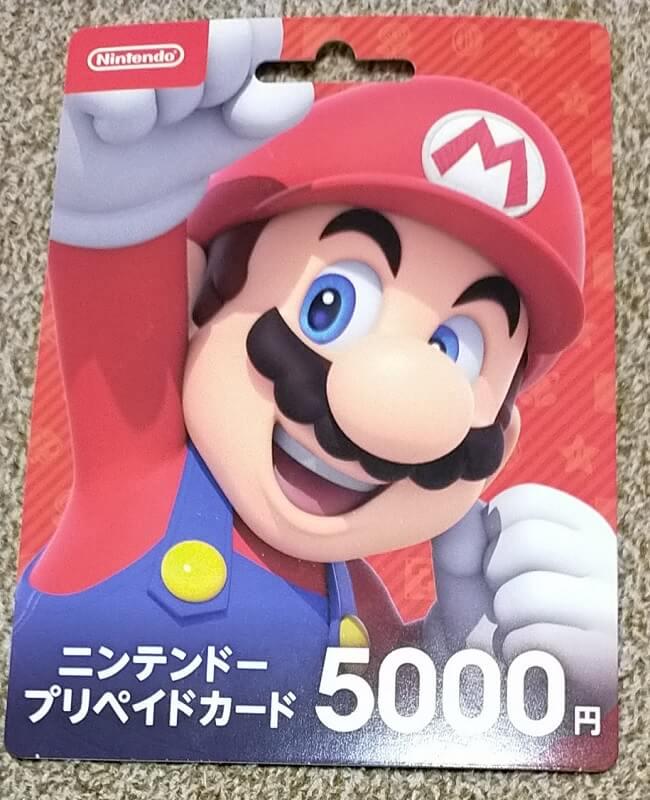
6、PayPay
PayPayは、QRコードを用いた簡単でスムーズなモバイル決済サービスとして、日本で近年急速に普及し、特に若年層を中心に人気が高まっています。PayPayを利用すれば、現金やクレジットカードを使わずに、スマホ一つだけで支払いが行える利便性を提供しています。コンビニや銀行でチャージさえしておけば、PayPay残高を使っていつでもどこでも決済が可能です。
ただし、PayPayがApple Musicの支払い方法として利用できるかどうかは、特定の地域や条件に依存するため、Apple MusicのサポートページやPayPayの公式サイトで最新の情報を確認してください。
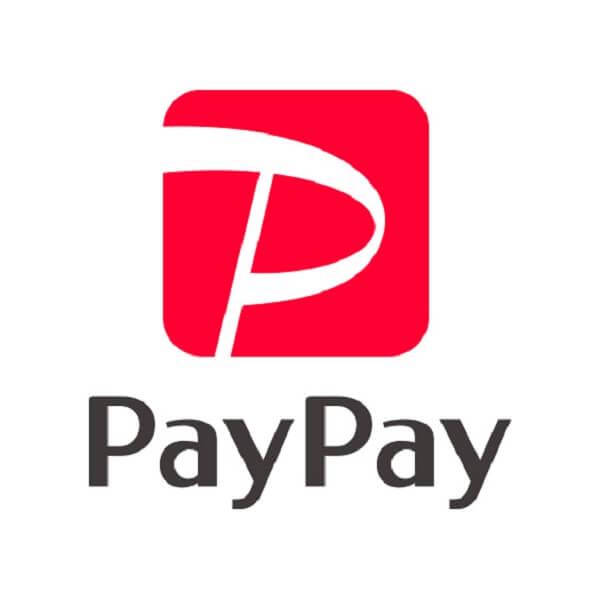
これで、各支払い方法について説明しました。どの方法もそれぞれにメリットがあるため、ライフスタイルやニーズに合わせて最適な方法を選ぶことが重要です。
二、Apple Musicの支払いの確認および変更方法
Apple Musicを利用する際、支払い方法の確認や変更が必要な場合もあるでしょう。また、Apple Musicの支払いサイクルや自動更新についても理解しておくことは重要です。操作手順はiPhone・Androidによって異なりますので、下記のチュートリアルを参考にして、支払い方法の追加や優先順位を確認・変更しましょう。
Apple Musicの支払い方法を確認・変更する方法
1. iPhoneまたはiPad:
• 設定アプリを開き、画面上部のApple ID(名前)をタップします。
•「お支払いと配送先」を選択し、「お支払い方法を追加」をタップして、支払い方法の情報を入力して追加するか、既存の支払い方法を編集・削除します。
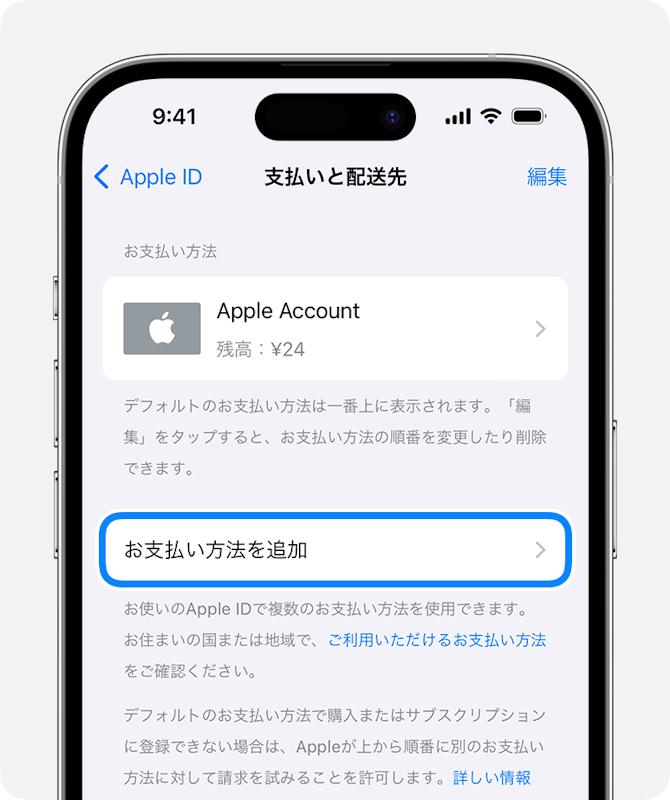
2. Windows PC:
• WindowsパソコンでApple Musicアプリを開き、サイドバーの下部でユーザーの名前を押して、「マイアカウントを表示」を選び、Appleアカウントにサインインします。
• 「お支払い情報」>「お支払い方法を管理」>「お支払い方法を追加」をクリックして、支払い方法の詳細情報を入力して登録します。
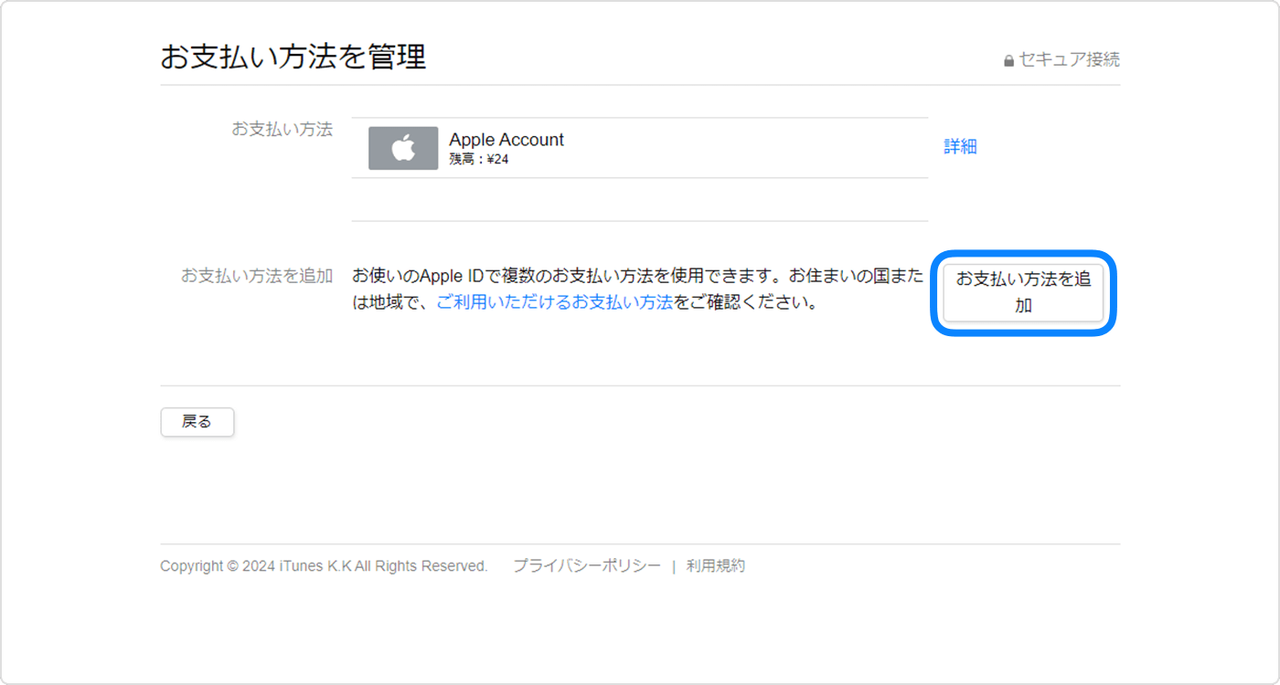
3. Mac:
• AppStoreを開き、ユーザー名をクリックして、Appleアカウントにサインインします。
•「アカウント設定」>「お支払情報」>「お支払い方法を管理」>「お支払い方法を追加」で支払い方法の詳細情報を入力して登録します。
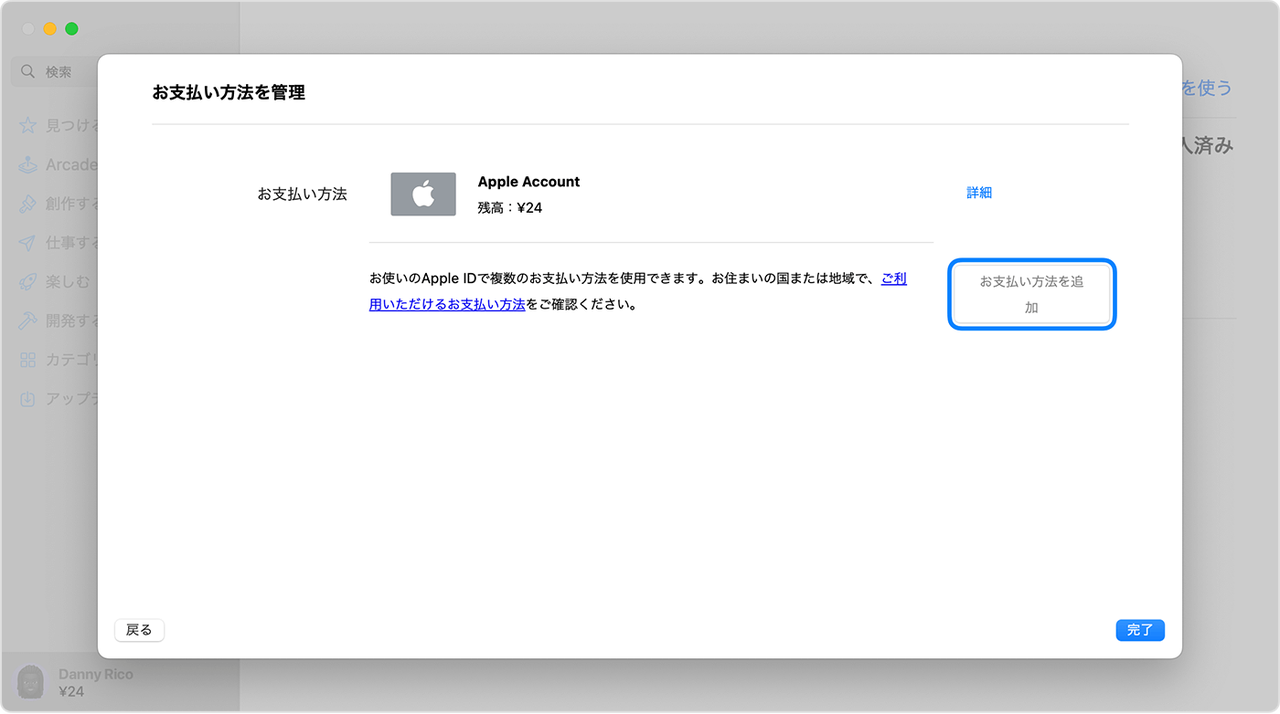
新しい支払い方法に変更した場合、次回の請求からその支払い方法が使用されます。
支払い方法の管理画面では、現在登録されている支払い方法も確認できます。支払い方法の順番は、上から下の順に優先順位が設定されています。既存の決済方法の順番を変更し、優先順位を調整することが可能です。
4. Androidでの支払い方法の確認・変更手順
• Apple Musicアプリを開きます。
• 右上の「メニュー」(⋮)をタップし、「アカウント」を選択します。
• そして「支払い情報」で、現在の支払い方法を確認し、変更が可能です。「クレジット/デビットカード」や「キャリア決済」を選び、必要な情報を入力して新たな支払い方法を追加できます。
ギフトカードを使用する場合は、「アカウント」>「ギフトカードまたはコードを使う」からチャージすることで、Apple IDに残高を追加できます。ギフトカードでチャージされた残高がある場合、優先的にその残高が支払いに使用されます。
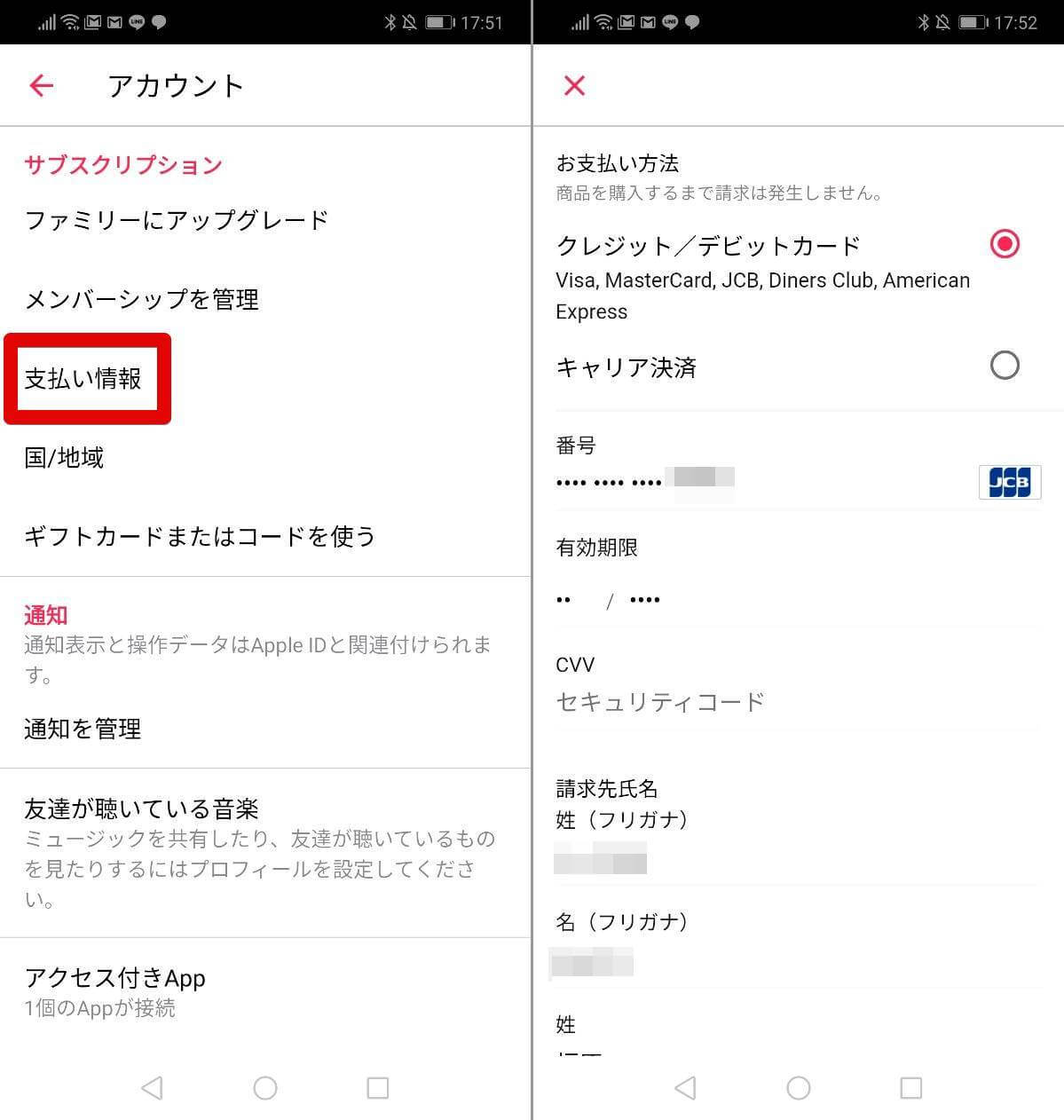
Apple Musicの支払い日と自動更新の仕組み
• Apple Musicの支払いは月額制で、サブスクリプションの更新日に自動的に行われます。例えば、10月1日にサブスクリプションを開始した場合、次回の支払い日は11月1日となり、毎月同じ日に自動更新が行われます。
• 自動更新の仕組み上、月額料金は登録された支払い方法から引き落とされます。そのため、支払い方法に登録されたクレジットカード・デビットカード・Apple ID残高が不足している場合、支払いエラーが発生し、Apple Musicの利用が一時的に停止されます。
Apple Musicの支払いの自動更新を停止する手順
1. iPhoneの場合:
• Apple Musicを開き、画面上部の人型アイコンをタップして、「Apple IDを表示」を選びます。
• 「登録」>「登録をキャンセル」で次回の請求日以降に自動更新が行われないように設定します。
• (iOSデバイスの「設定」アプリ>「ユーザー名」>「iTunesとApp Store」>Apple IDをタップ>「Apple IDを表示」>「サブスクリプション」>Apple Music>「サブスクリプションをキャンセル」でも自動更新を停止できます)
• 自動更新の仕組み上、月額料金は登録された支払い方法から引き落とされます。そのため、支払い方法に登録されたクレジットカード・デビットカード・Apple ID残高が不足している場合、支払いエラーが発生し、Apple Musicの利用が一時的に停止されます。
2. Androidの場合:
• Apple Musicアプリを開き、メニューで「アカウント」を選択。(表示は変更される可能性があります)
•「サブスクリプション管理」を選び、Apple Musicのサブスクリプションをキャンセルします。キャンセル確認が求められる場合があります。
3. Windowsの場合:
• Apple Musicを開き、サイドバー下部での「マイアカウントを表示」を選択し、「設定」>「サブスクリプション」>「管理」>「編集」>「サブスクリプションをキャンセル」を押します。
4. Macの場合:
• MacのApp Storeを開き、アカウントにサインインして、ユーザー名を押して、「アカウント設定」>「サブスクリプション」>「管理」>Apple Musicのサブスクリプションを見つけてキャンセルします。
キャンセルした場合でも、現在のサブスクリプション期間が終わるまではサービスを利用できます。
支払い日や更新日を把握し、必要に応じて自動更新を停止してください。
三、Apple Musicを解約しても曲を聴き続ける方法
Apple Musicのサービスを解除した後でも、Apple Musicの曲をずっと楽しみたい方も多いでしょう。しかし、Apple Musicの楽曲はDRM(デジタル著作権管理)によって保護されて、解約後は再生できなくなります。そこで、Apple Musicを解約する前に、まず専門的な音楽形式変換ソフトを活用して、Apple Musicから楽曲をダウンロード・保存しておくことをおすすめします。
便利な「TuneFab Apple Music変換ソフト」を使えば、Apple Music音楽を汎用的な形式に変換し、パソコンにダウンロードして保存できます。変換後の楽曲は、Apple Musicと解約した後でも、制限なく変換した曲を再生可能です。Apple Musicのサブスクリプションを続けたくないけど、永久的にお気に入りのApple Music音楽を楽しみたい場合、ぜひこのソフトの無料お試し版を使ってみてください。
「TuneFab Apple Music変換ソフト」の主な特徴
• DRM保護解除:Apple Musicの楽曲にかかっているDRMを解除し、自由に再生可能な状態にします。
• 豊富な出力形式に対応:MP3、M4A、FLAC、WAVなど、幅広い形式に変換できるので、さまざまなデバイスで再生可能です。
• 埋め込みApple Musicウェブプレーヤー:効率的に楽曲を検索・選択・保存可能です。
• 高音質を維持:変換後も元の音質を保ちながら、オフラインでも音楽を楽しめます。
• 音楽情報を保持:曲のID3タグとメタデータ情報を簡単に管理できます。
• 高速変換速度:バッチ変換機能により、複数の曲を一度に高速で変換できます。
• 使いやすいインターフェース:直感的な操作で、初心者の方でも簡単に使えます。
「TuneFab Apple Music変換ソフト」の操作手順
以下のステップで、Apple Music楽曲を手軽に変換し、PCに保存しましょう。
ステップ 1、変換ソフトを起動
まずは、「TuneFab Apple Music変換ソフト」をパソコン(Windows・Mac)にインストールし、起動してください。内蔵Apple Musicウェブプレーヤーにお使いのAppleアカウントでサインインして、Apple Musicで変換したい曲を検索してください。
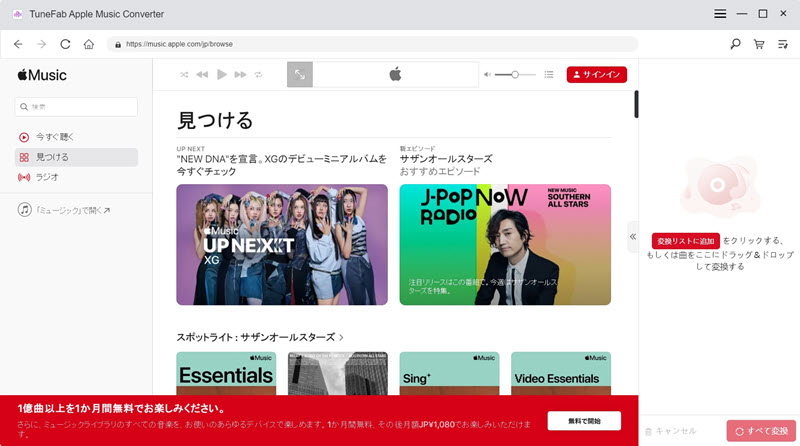
ステップ2、変換したい曲と出力形式を選択
次には変換したい曲を選び、変換リストにドラッグ&ドロップしてください。

画面下にある「出力形式」で、楽曲を変換する形式を設定してください。「TuneFab Apple Music変換ソフト」は以下の出力形式に対応しています。
• MP3
• M4A
• FLAC
• WAV
お好みの形式を選び、出力先のフォルダも設定しておきます。

ステップ3、変換開始
設定が完了したら、「すべて変換」をクリックしてApple Musicの曲を変換しましょう。変換中の進捗状況はソフト画面で確認できます。

変換が完了した楽曲は指定したフォルダに保存されます。ソフトの「変換完了」で今までの変換履歴と出力された曲をチェックしてください。
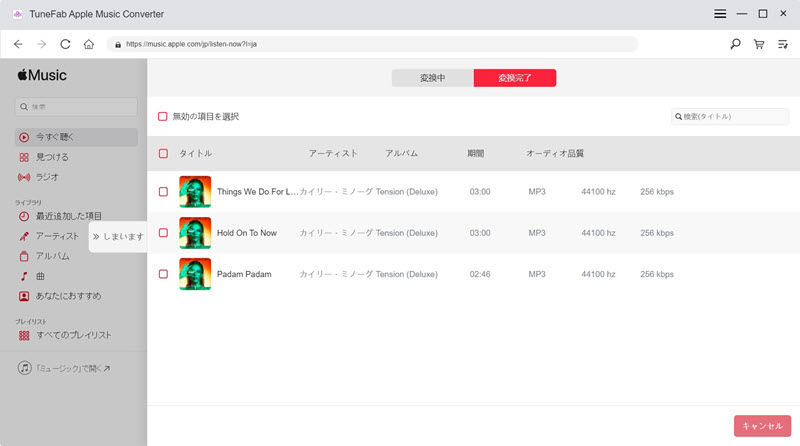
変換された曲は、Apple Musicのサブスクリプションを終了した後も再生可能です。そのほか、ダウンロードしたApple Music楽曲のDRM保護も解除されたため、もともとApple Musicに対応しないデバイスでもこの曲を自由に再生できるようになります。たとえば、MP3プレーヤーや他の音楽アプリなど、あらゆるデバイスで楽しむことができます。解約後でも高品質のApple Music音楽を好きなだけで聴きたい場合には、「TuneFab Apple Music変換ソフト」を活用してみてはどうでしょうか?
✨TuneFab Web版も特別公開✨
Apple Music解約後でも継続的に聴きたい音源のリンクをコピーし、次の入力欄に貼り付けると、数秒でMP3に無料変換してデバイスに永久保存できます。気軽に試してみたい方にぴったりです!さらに、TuneFab会員センターにログインしたら、全機能を制限なしで体験できます。
Tips:
もし旧バージョンのiTunes音楽を変換したい場合は、iTunes音楽のDRM保護を解除して形式変換する方法を参考にしてみてください。
四、「FAQ」Apple Musicの支払いに関するよくある質問
Apple Musicの支払い方法だけではなく、料金プランについても把握しておくことが重要です。
1、Apple Musicの料金プランについて詳しく教えてください!
Apple Musicは、さまざまなユーザーのニーズに応じて、複数の料金プランを提供しています。
個人プラン(¥1,080/月・税込み):
- • 標準的なプランで、1人のユーザーがすべてのApple Music機能を無制限に利用できます。高品質の音楽ストリーミング、オフライン再生、広告なしの体験、Apple Musicの独占コンテンツへのアクセスを含みます。
2. ファミリープラン(¥1,680/月・税込み):
- • 最大6人の家族メンバーがApple Musicを個別のアカウントで共有できるプランです。各メンバーはそれぞれのApple Musicアカウントを持ち、自分専用のライブラリ、プレイリスト、音楽のおすすめを楽しむことができ、共有されることはありません。
3. 学生プラン(¥580/月・税込み・学生向けの割引プラン):
- • 学生認証を通じて、大学生や専門学校生が割引価格でApple Musicを利用できます。UNiDAYSという学生認証サービスを使用し、在学中であることを証明する必要があります。最大4年間利用可能です。
4. Voceプラン(¥480/月・税込み)
- • Siriでの操作に特化し、曲の再生やスキップなどは自分の声でコントロールできます。料金が安い同時に、個人プランと同じくで1億曲以上の楽曲を楽しめます。ただし、Apple製デバイス限定の料金プランとして、オフライン再生を含めて一部のApple Music機能が制限されています。
Apple One(個人プラン:¥1,200/月、ファミリープラン:¥1,980/月・税込み):
- • Apple Musicに加えて、iCloud、Apple TV+、Apple Arcadeなど、複数のAppleサービスをまとめて利用できるサブスクリプションサービス・バンドルプランです。Apple Oneを利用することで、個別にサブスクリプションを契約するよりもお得になります。
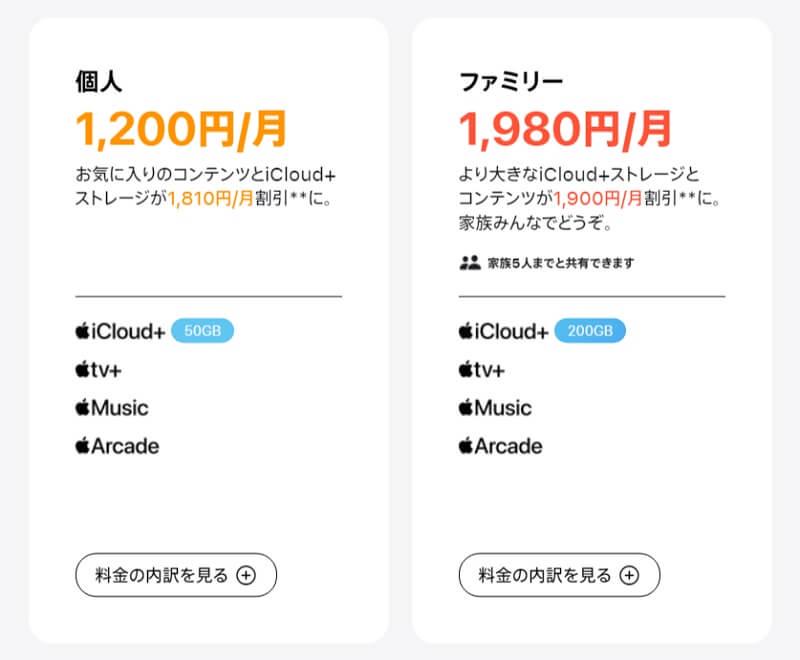
2、Apple Musicの学割プランを利用するにはどうすればいいですか?
Apple Musicの学生プランは、大学生や専門学校生に特別な割引を提供するプランです。
1. UNiDAYSを通じた学生認証
Apple Musicの学生プランを利用するには、まずUNiDAYSという学生認証サービスを通じて、自分が学生であることを証明する必要があります。UNiDAYSの公式サイトまたはアプリにアクセスし、学校のメールアドレスや学籍番号などの情報を入力し、在学証明を済ませ、認証を完了してください。
2. Apple Music サブスクリプションに学生プランで登録
認証が完了したら、Apple MusicのアプリまたはAppleのウェブサイトから学生プランにサインアップできます。サインアップ後、月額¥580というお得な価格でApple Musicを利用できます。
3. 学生プランの更新
学生プランは、学生認証が有効な期間中(最大4年間)継続して利用可能です。UNiDAYSを通じて定期的にユーザーの学生資格・在学状況が確認されます。卒業や学生資格を失った場合、Apple Musicのプランは自動的に通常の個人プランに切り替わります。
3、銀行振込でApple Musicの支払いを行うことはできるのでしょうか?
一部の国や地域では、直接銀行振込による支払いが可能な場合もありますが、日本において、現状では直接的に銀行振込を利用してApple Musicの支払いを行う方法はありません。
銀行振込が採用されていない理由
Appleは、支払いの自動化や便利さを求め、「インスタント決済」を提供するデジタル決済サービスを重視しています。銀行振込では効率があまり良くないし、手動手続きによってリアルタイムでの認証や即時決済が難しいし、時間や手数料がかかる場合が多いです。その同時に、他の決済手段が提供する速さ・利便性・コストの面では優れているため、銀行振込がApple Musicのような定期的なサブスクリプションサービスに適していないとも言えます。
銀行振込がサポートされていない代替案
銀行振込が直接使えない場合でも、上記の支払い方法の中の「主要な銀行が発行するデビットカード」・「PayPal経由」・「キャリア決済」などを通じては銀行口座と間接的に連携させることでApple Musicの支払いを行うことができます。
4、PayPalでApple Musicの支払いを行うことはできますか?
複数の通貨に対応し、幅広くて国際的なオンライン決済サービス「PayPal」は、世界中で広く使われています。その安全性と使いやすさで多くのユーザーから支持されています。しかし、PayPalをApple Musicの支払い方法として直接利用できるかどうかは、地域によって異なります。
以前は、多くの地域でPayPalがApple Musicの支払い方法として利用可能でしたが、現在はAppleがPayPalとの連携を縮小している傾向にありますので、日本を含む多くの地域では、Apple MusicでPayPalを支払い方法として直接選択できない可能性が高いです。Apple Music公式サイトのお支払い方法を確認する必要があります。

まとめ
これでApple Musicの支払い方法とその変更・確認手段について紹介しました。変更方法だけではなく、料金プランを解約した後でもお気に入りの曲を聴けるコツや料金プランの種類と特徴、支払い方法を変換する時の注意事項など様々な情報も解説しましたので、興味があれば今すぐ便利な「TuneFab Apple Music変換ソフト」を試用して、支払い方法を決めながら好きな楽曲をパソコンに保存し、思う存分に聴きましょう。
コメント
0 件のコメント







 MP3 にダウンロード
MP3 にダウンロード

評価(0)